Η ενσωμάτωση του Google Tag Manager (GTM) στον ιστότοπό σας WordPress είναι ένα κρίσιμο βήμα για τη βελτιστοποίηση του διαδικτυακού μάρκετινγκ και των αναλυτικών σας στοιχείων. Αυτός ο οδηγός σας δείχνει πώς να ενσωματώσετε βήμα προς βήμα το Google Tag Manager στον ιστότοπό σας WordPress.
Βασικά συμπεράσματα
- Χρειάζεστε ένα δοχείο του Google Tag Manager.
- Εγκαταστήστε ένα κατάλληλο πρόσθετο στο WordPress.
- Σύνδεση του Google Tag Manager με τον ιστότοπό σας.
- Σημαντικές ρυθμίσεις για τη συλλογή δεδομένων και την ανωνυμοποίηση.
Βήμα 1: Προετοιμάστε το δοχείο του Google Tag Manager
Ξεκινήστε με τη σύνδεση στο λογαριασμό σας Google Tag Manager. Μεταβείτε στη διαχείριση και επιλέξτε το δοχείο που θέλετε να χρησιμοποιήσετε. Βεβαιωθείτε ότι κάθε εμπορευματοκιβώτιο έχει τον δικό του κωδικό εμπορευματοκιβωτίου που χρειάζεστε.
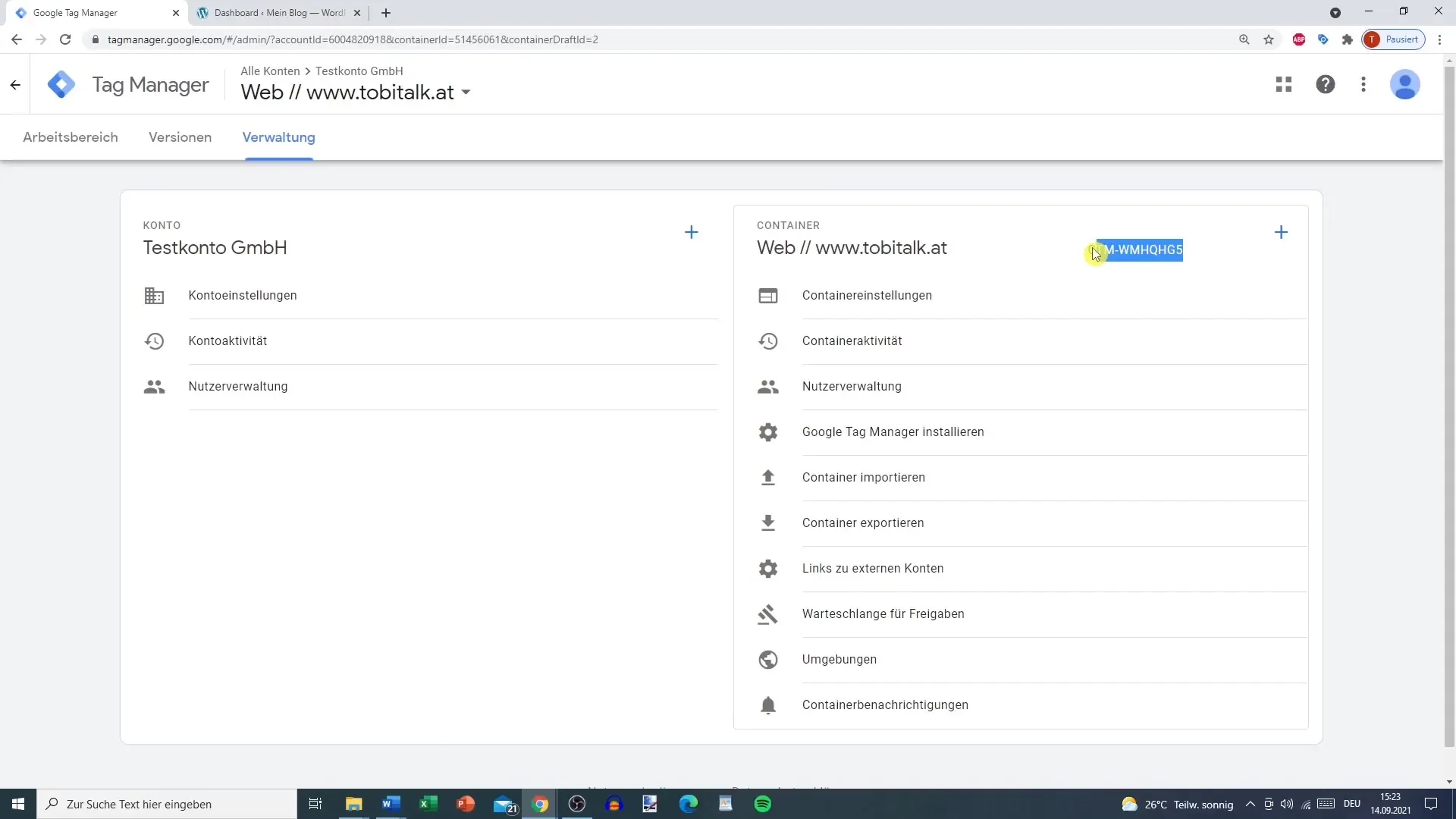
Αντιγράψτε τον κωδικό του container στο πρόχειρο, καθώς θα τον χρειαστείτε αργότερα στο WordPress.
Βήμα 2: Εγκαταστήστε το πρόσθετο Google Tag Manager
Τώρα μεταβείτε στον ιστότοπό σας στο WordPress. Συνδεθείτε στην περιοχή διαχείρισης και μεταβείτε στα πρόσθετα. Επιλέξτε "Εγκατάσταση" και αναζητήστε τη λέξη-κλειδί "Google Tag Manager".
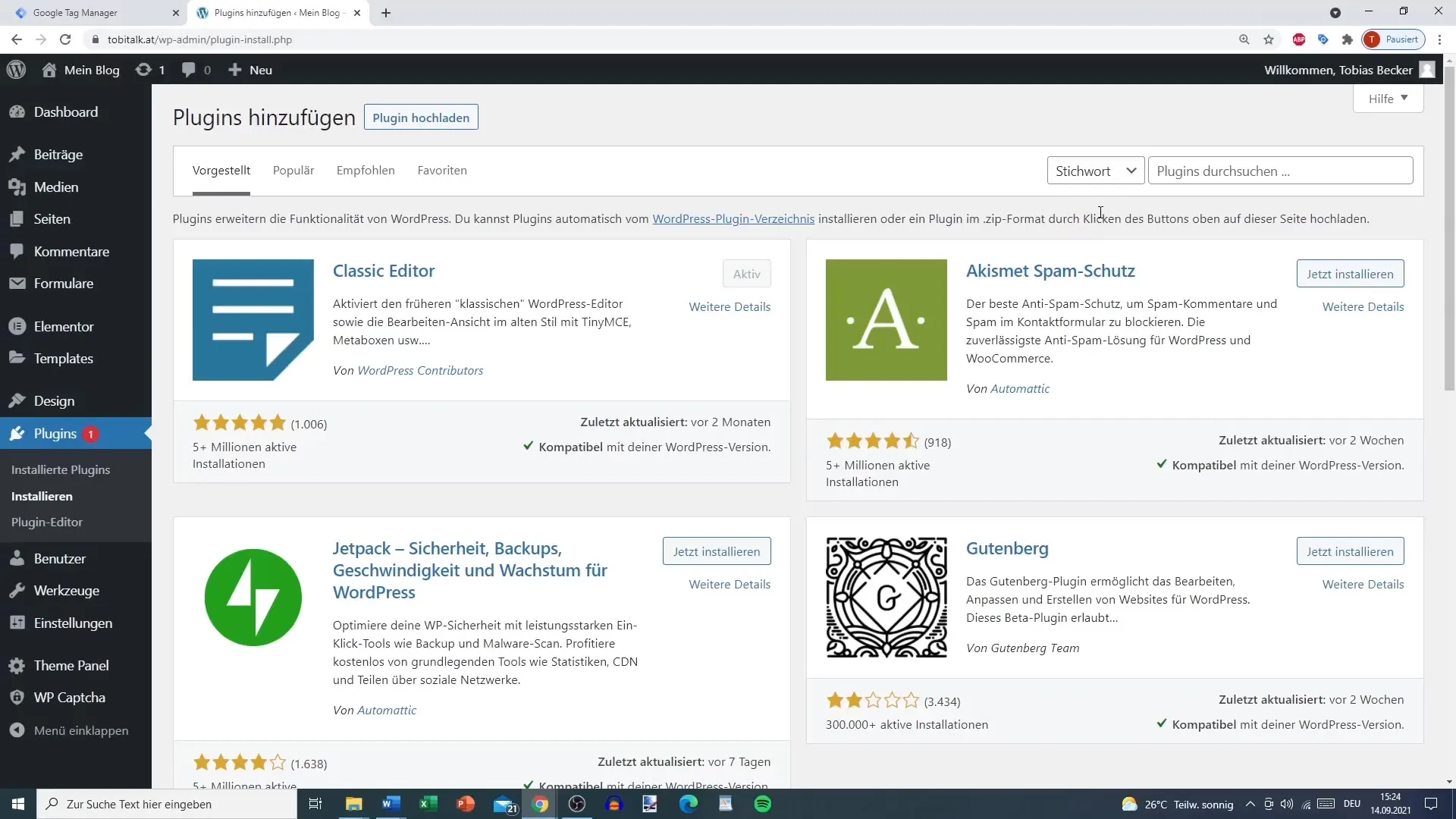
Το πρόσθετο που ψάχνετε έχει ένα πορτοκαλί λογότυπο και έχει πάνω από 500.000 εγκαταστάσεις. Εγκαταστήστε το και ενεργοποιήστε το πρόσθετο.
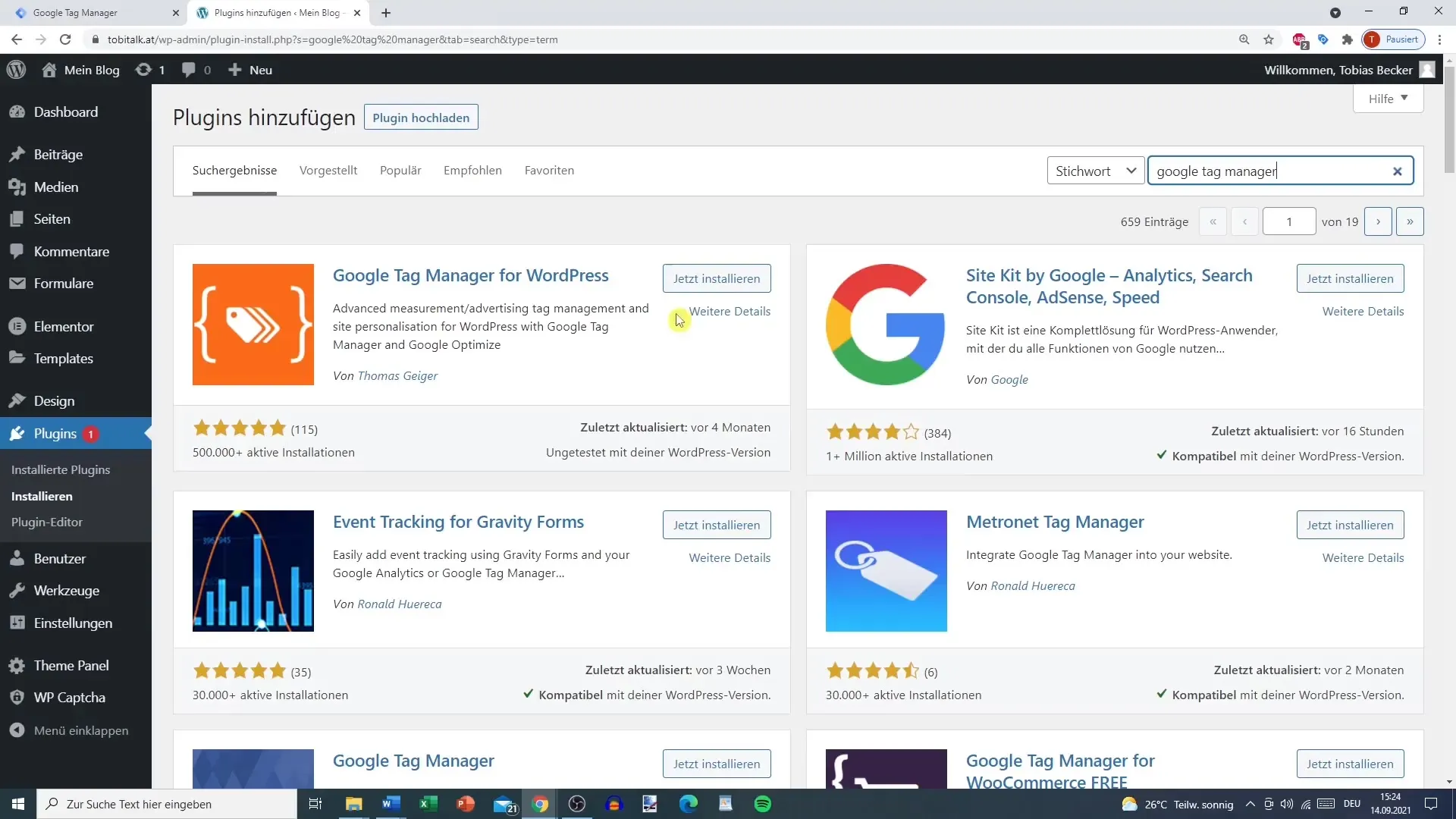
Βήμα 3: Διαμόρφωση του Google Tag Manager
Μετά την ενεργοποίηση, θα βρείτε μια νέα καρτέλα για το Google Tag Manager κάτω από τις ρυθμίσεις. Μπορείτε τώρα να επικολλήσετε εκεί το αναγνωριστικό του Google Tag Manager - πρόκειται για το αναγνωριστικό που αντιγράψατε στο πρώτο βήμα.
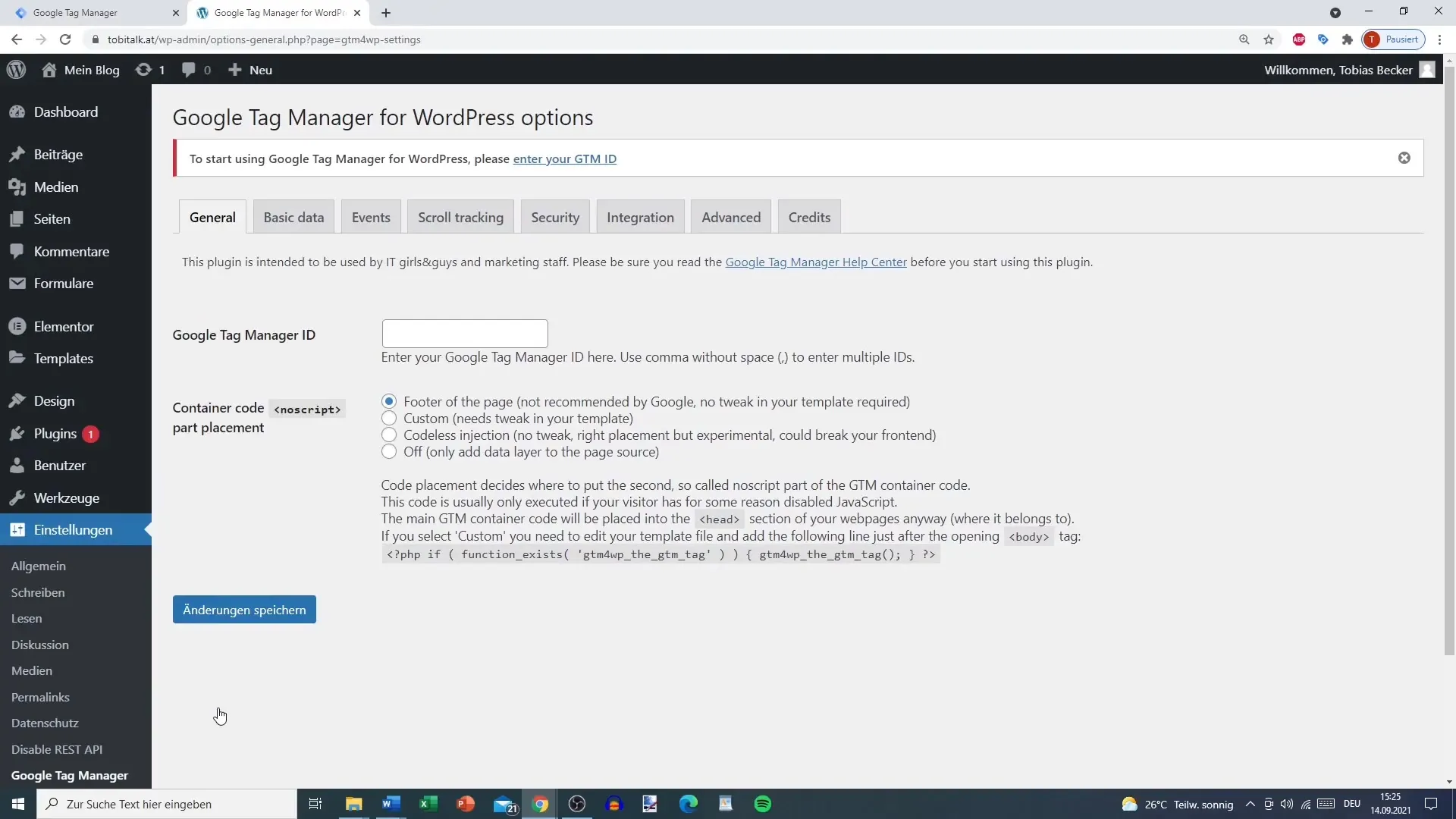
Μόλις επικολλήσετε το ID, αποθηκεύστε τις αλλαγές για να ενεργοποιήσετε τη σύνδεση μεταξύ του WordPress σας και του Google Tag Manager.
Βήμα 4: Επιλέξτε τη θέση του κώδικα
Έχετε τη δυνατότητα να επιλέξετε πού θα ενσωματωθεί ο κώδικας του Tag Manager. Υπάρχουν δύο επιλογές για αυτό: είτε μέσω του υποσέλιδου είτε μέσω της έγχυσης κώδικα. Είναι σημαντικό να είστε προσεκτικοί, καθώς αυτό μπορεί ενδεχομένως να επηρεάσει τη λειτουργικότητα του ιστότοπού σας.
Συνιστάται η χρήση της κλασικής μεθόδου του υποσέλιδου, αν και η Google προτιμά ο κώδικας να υλοποιείται πιο πάνω στη σελίδα.
Εάν επιλέξετε την έγχυση χωρίς κώδικα, βεβαιωθείτε ότι έχετε ελέγξει τον αντίκτυπο στον ιστότοπο.
Βήμα 5: Πραγματοποιήστε τις απαραίτητες ρυθμίσεις
Τώρα που ο Google Tag Manager έχει ρυθμιστεί, μπορείτε να κάνετε διάφορες ρυθμίσεις στο λογαριασμό σας. Για παράδειγμα, μπορείτε να καθορίσετε αν θέλετε να εμφανίζεται ο συγγραφέας κάθε δημοσίευσης στα δεδομένα των Analytics.
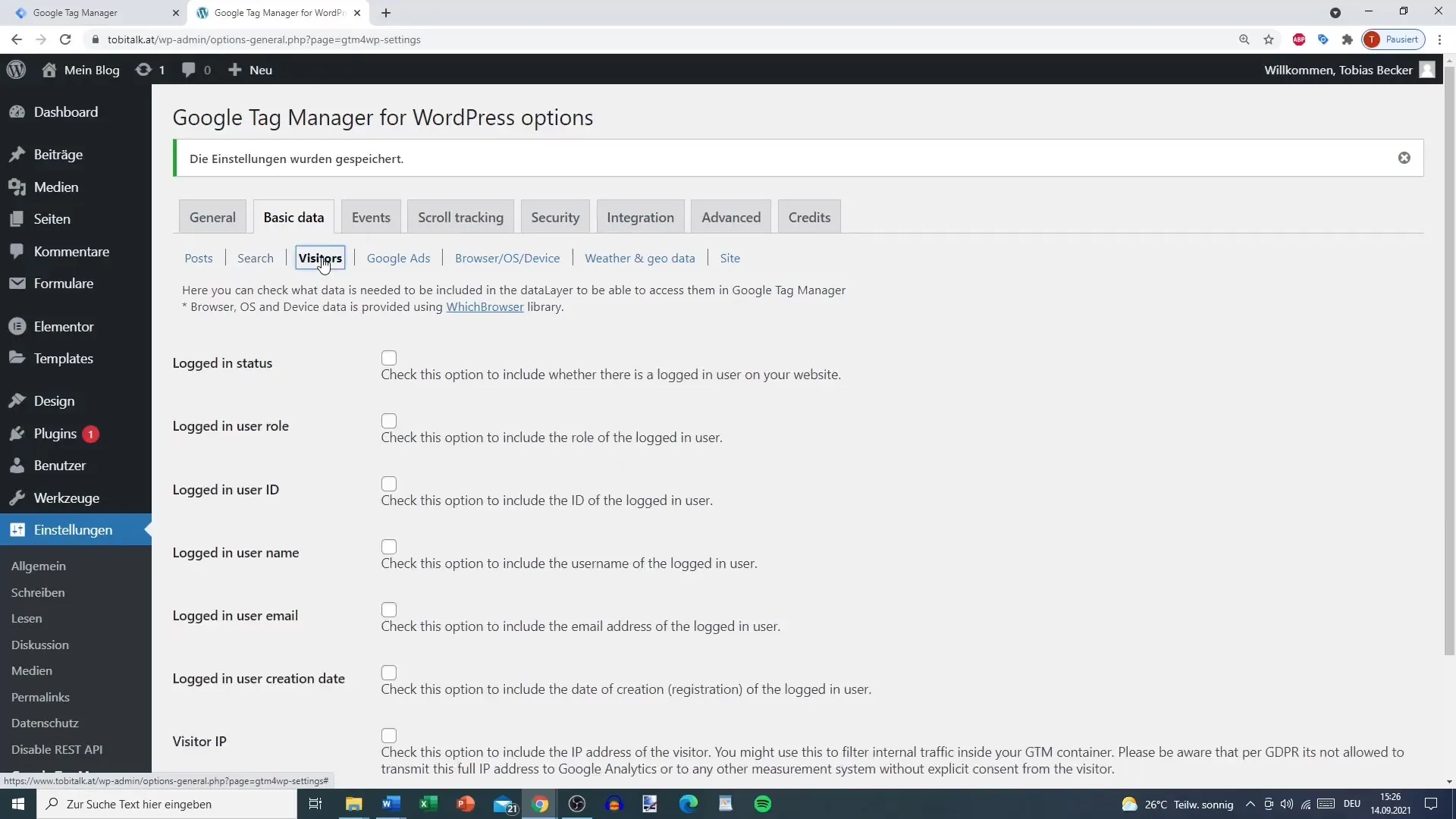
Αυτό είναι ιδιαίτερα χρήσιμο για να δείτε ποιος συγγραφέας ήταν επιτυχημένος υπό ποιες συνθήκες.
Αν θέλετε να παρακολουθείτε τους επισκέπτες, μπορείτε επίσης να ορίσετε αν θέλετε να παρακολουθείτε τους συνδεδεμένους χρήστες ή τους γενικούς επισκέπτες.
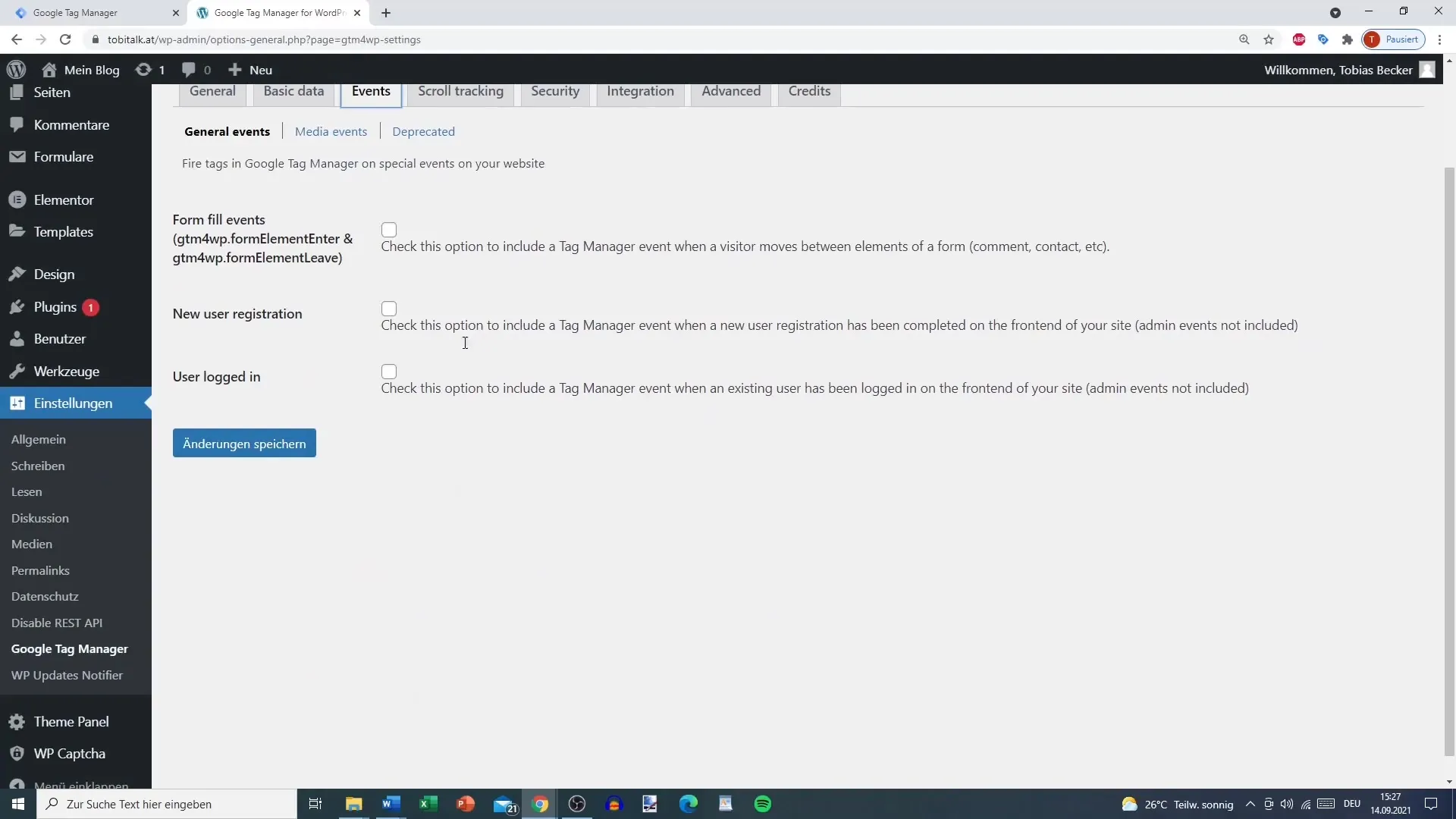
Κάθε μία από αυτές τις επιλογές σας δίνει πολύτιμες πληροφορίες για τη συμπεριφορά των χρηστών στον ιστότοπό σας.
Βήμα 6: Αποθήκευση ρυθμίσεων
Αφού προσαρμόσετε τις ρυθμίσεις σας, είναι σημαντικό να αποθηκεύσετε τις αλλαγές. Με τον τρόπο αυτό διασφαλίζεται ότι όλες οι ρυθμίσεις που πραγματοποιήσατε θα τεθούν σε ισχύ και ότι έχετε συνδέσει επιτυχώς το Google Tag Manager με τον ιστότοπό σας WordPress.
Περίληψη
Η ενσωμάτωση του Google Tag Manager στον ιστότοπό σας WordPress σας επιτρέπει να πραγματοποιείτε σημαντικές αναλύσεις και να παρακολουθείτε αποτελεσματικά τη συμπεριφορά των χρηστών. Αυτός ο οδηγός σας έδειξε τις αλλαγές και τις ρυθμίσεις που απαιτούνται για το σκοπό αυτό. Μόλις ακολουθήσετε τα βήματα, θα είστε σε θέση να αξιοποιήσετε τα οφέλη του Google Tag Manager.


